Пределният размер на съобщението е достигнат: как да го коригирате за секунди

Съдържание
Изпращането на текстови съобщения и изображения чрез SMS услугата на Verizon е доста бързо и лесно.
Тъй като използвам Verizon предимно за текстови съобщения, искам тази функция да работи в сто процента от случаите.
Но всеки път, когато се опитам да изпратя малко по-дълги изображения или видеоклип, услугата връща предупреждение "Message Size Limit Reached".
Трябваше да разбера защо някои от моите медии не се изпращат.
Отидох на страницата за поддръжка на Verizon и разгледах потребителските им форуми за повече информация.
Това ръководство е резултат от това проучване и е създадено, за да ви помогне да отстраните за секунди грешката за достигнат лимит на съобщенията в телефона Verizon.
За да отстраните грешката Message Size Limit Reached, разделете големите текстови съобщения на по-малки части и компресирайте мултимедийните файлове с по-големи размери до по-малко от 1,5 MB за изображения и 3,5 MB за видео. Ако съобщението ви е по-малко от това ограничение, включете и изключете самолетния режим и опитайте отново.
Какво означава "достигнат лимит на размера на съобщението"?

Изпращането на мултимедийни съобщения чрез SMS е възможно още от времето на MMS и въпреки че технологията се е развила много от първите си дни, все още има някои ограничения.
Системата за SMS на Verizon има определен лимит за размера на медиите и дори на текстовите съобщения, които можете да изпратите на някой друг, отчасти защото това би затруднило услугата за съобщения и отчасти защото позволяването на някой да изпраща големи файлове чрез MMS може да бъде възможност за пиратство на съдържание.
Когато се появи предупреждението "Достигнат лимит на размера на съобщението", това означава, че размерът на съобщението ви, независимо дали е мултимедийно или текстово, е надхвърлил лимита и не може да бъде изпратено чрез SMS.
За да отстраните този проблем, опитайте да изпращате дълги текстови съобщения, разделени на няколко по-малки съобщения, а когато изпращате мултимедия, опитайте да изпращате по-малки файлове.
Изтрийте нишката
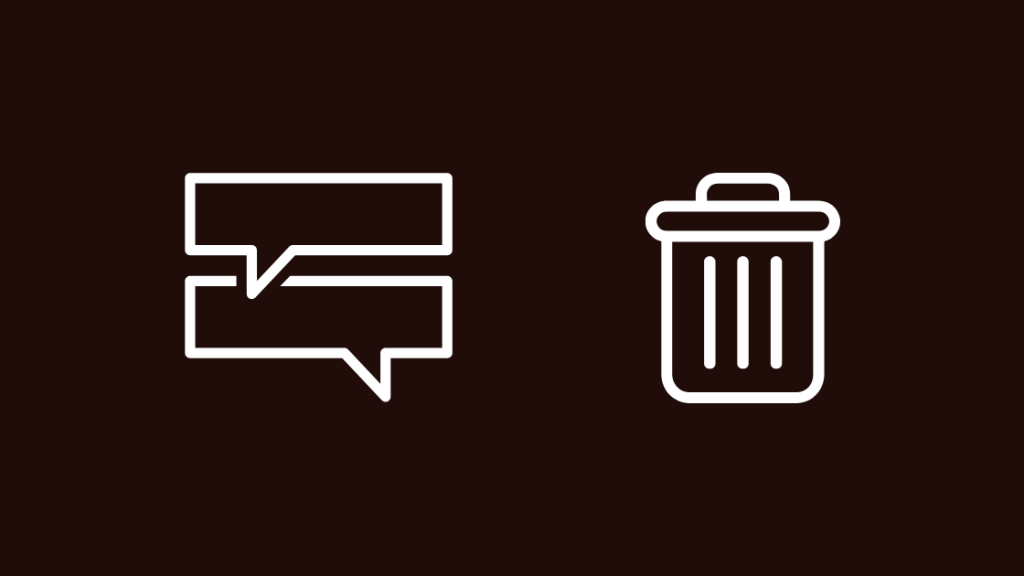
Намаляването на изпращаните от вас съобщения не е единственото, което можете да опитате.
Можете да опитате да изтриете цялата тема на съобщението, до което искате да изпратите съобщението.
Вижте също: Обажданията от iPhone отиват направо в гласовата поща: как да поправите за минутиЗа да направите това, върнете се от разговора към екрана с последните си контакти, след което:
- Изберете разговора, на който искате да изпратите съобщението.
- Натиснете и задръжте разговора, за да отворите контекстното меню.
- Изберете Изтриване на разговора.
След като изтриете разговора, опитайте се да изпратите съобщението отново, като започнете нов разговор с лицето, на което сте се опитали да изпратите съобщението.
Компресиране на медията
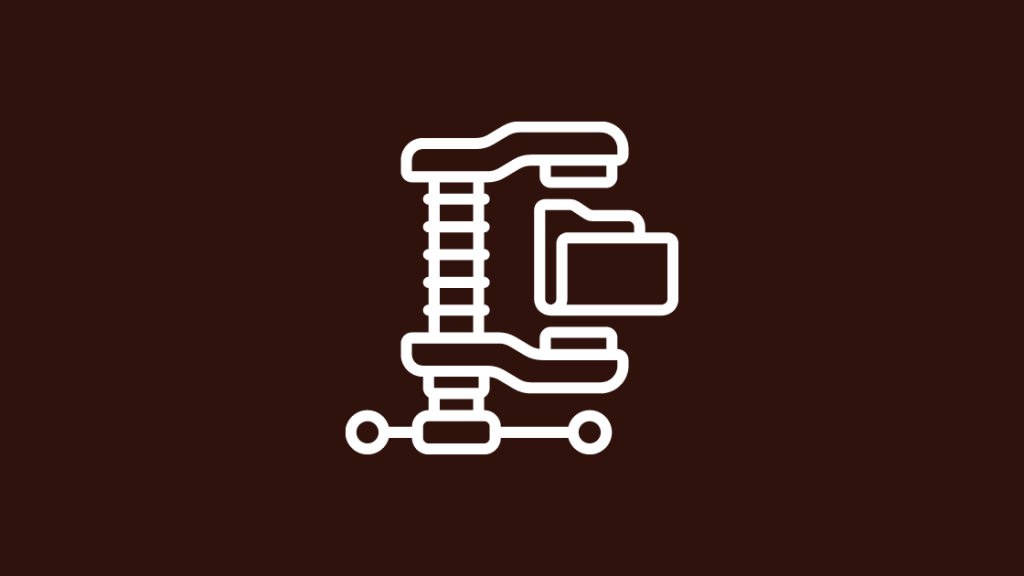
Тъй като Verizon не позволява изпращането на големи мултимедийни файлове, можете да опитате да заобиколите ограничението.
Ако изпращате съобщения чрез 4G LTE или 5G връзка, Verizon ви ограничава до 1,2 мегабайта за изображение и 3,5 мегабайта за видео.
За да заобиколите това ограничение, можете да компресирате мултимедийните файлове, които искате да изпратите, с помощта на безплатен инструмент като youcompress.com.
Можете също така да намалите размера, като изрежете изображенията с помощта на функцията за редактиране на приложението "Галерия" в телефона.
Качете медията, която искате да изпратите, в youcompress и я компресирайте до или под ограничението за размер на файла.
Изтеглете компресирания файл и опитайте да изпратите медията отново.
Изчистване на кеша на приложението

Всяко приложение има кеш, който използва за съхраняване на често използвано съдържание, за да не се налага да го зарежда отново всеки път, когато му потрябва.
Същото важи и за приложението за съобщения, така че опитайте да го изчистите от приложението за настройки.
Вижте също: Режим на възстановяване на термостата на Honeywell: как да се отмениЗа да направите това в Android:
- Отидете в приложението Settings (Настройки) на вашето устройство с Android.
- Изберете опцията "Приложения".
- Превъртете и изберете приложението Съобщения
- Изберете съхранение> Изчистване на кеша
За iOS:
- Отворете приложението Настройки.
- Отидете на Обща информация > Съхранение на iPhone .
- Изберете iMessage и докоснете " Приложение за разтоварване ".
- Изберете " Приложение за разтоварване " от прозореца, който се появява.
Прекъсване и повторно свързване с мобилната мрежа
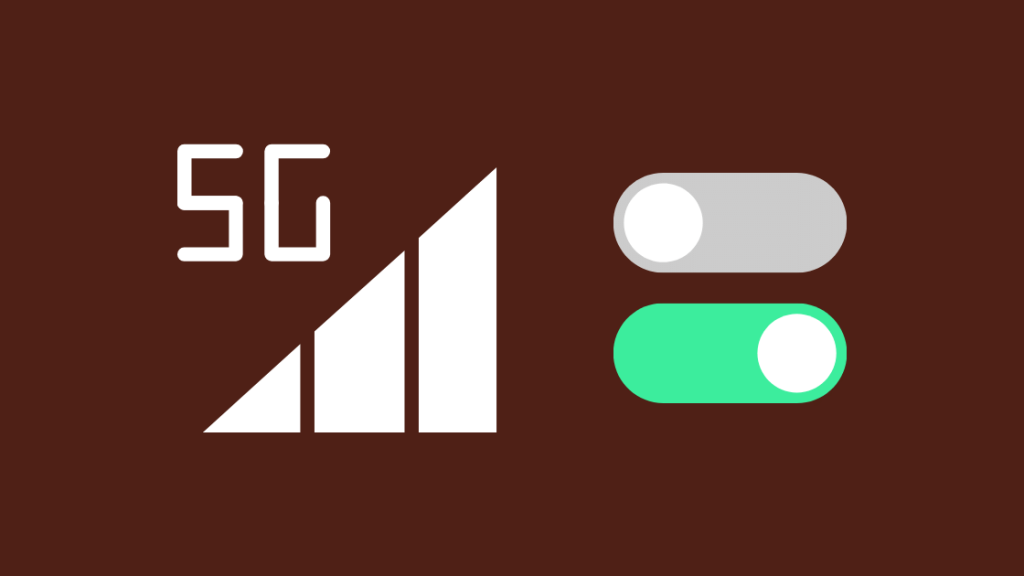
Понякога проблем с мрежовата връзка може да накара услугата за изпращане на съобщения да прецени погрешно размера на файловете на изпращаната медия и да ви даде грешка за ограничение на размера.
Можете да се опитате да отстраните мрежовия проблем, като прекъснете връзката с мобилната мрежа и я възстановите.
Потребителите на Android могат да опитат да направят това, като плъзнат пръста си надолу от горния край на екрана, за да свалят лентата на състоянието и да изключат мобилните данни.
Включете го отново след няколко секунди и опитайте да изпратите съобщението отново.
За потребителите на Apple плъзнете надолу от горния десен ъгъл, за да отворите Центъра за управление и да изключите мобилните данни.
Изчакайте няколко секунди, преди да включите отново мобилните данни, и проверете дали можете да изпратите желаното съобщение.
Активиране и деактивиране на самолетния режим
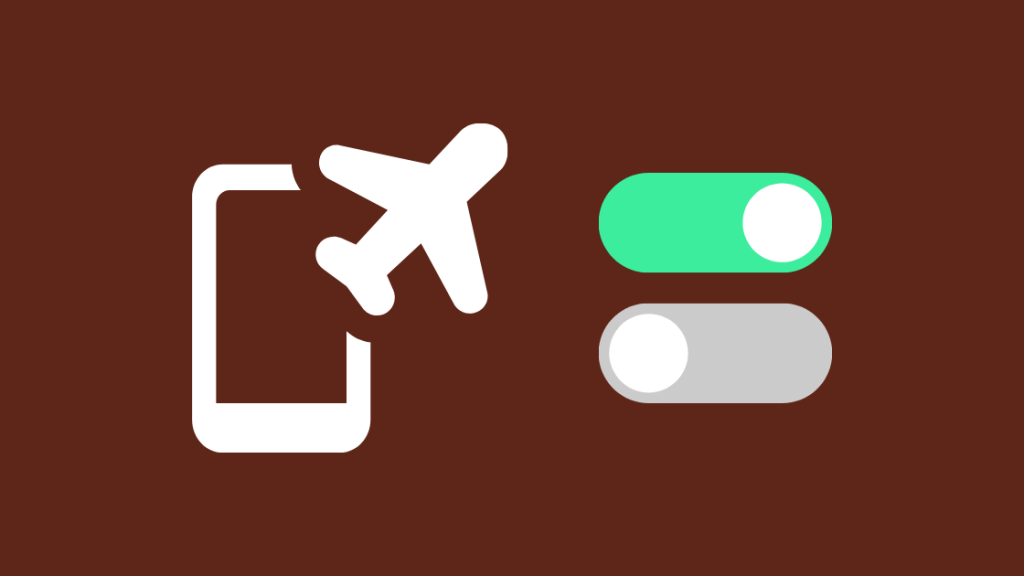
Някои потребители във форумите решиха проблема с лимита на съобщенията, като включиха самолетния режим на телефона си и го изключиха.
Справедливо е да се предположи, че тя може да работи за вас и няма нищо лошо да опитате.
Включване на самолетния режим в Android:
- Отворете приложението Настройки.
- Отидете в Wireless & networks> More (Безжични мрежи> Още. В телефоните на Samsung е обозначено като "Connections").
- Включете самолетния режим.
- Изчакайте няколко секунди и изключете самолетния режим.
Опитайте се да изпратите съобщението, което ви е дало грешката преди, за да видите дали проблемът е отстранен.
Свържете се с поддръжката

По време на всеки етап от процеса на отстраняване на неизправности, ако имате нужда от помощ, не се колебайте да се свържете с Verizon за съдействие.
Можете също така да се свържете с тях, ако всички тези стъпки за отстраняване на неизправности не дадат резултат.
Опишете проблема си и им разкажете какво сте опитали, за да го отстраните.
Заключителни мисли
Можете също така да опитате да изпратите желаното съобщение от акаунта си във Verizon, като използвате инструмента за онлайн съобщения.
За да направите това, влезте в профила си във Verizon и изберете опцията SMS Online.
Ако смятате, че обаждането по номера за поддръжка е твърде безлично, можете да отидете в магазин на Verizon.
Има два вида магазини на Verizon, в които можете да отидете - магазин на Verizon или оторизиран търговец на дребно; те се различават по много начини.
Бих ви посъветвал да отидете в магазин на Verizon вместо в оторизиран търговец на дребно, защото магазините на Verizon реагират по-бързо на проблеми, свързани с обслужването.
Може да ви хареса да четете
- Прочетете Докладът ще бъде изпратен: какво означава това?
- Как да настроите лична точка за достъп във Verizon за секунди
- Жълта светлина на Verizon Fios: как да отстраните неизправностите
- Verizon Fios Маршрутизатор, мигащ в синьо: как да отстраним неизправностите
- Личната гореща точка на iPhone не работи: как да я поправите за секунди
Често задавани въпроси
Как да променя ограничението за размера на съобщенията във Verizon?
Не можете да промените ограничението на размера, тъй като Verizon го е определила, но можете да заобиколите ограничението, като компресирате медията, която искате да изпратите.
Какво е ограничението за размера на MMS съобщението?
Максималният размер на файла, който можете да изпратите чрез MMS във Verizon, е 1,2 мегабайта за изображение и 3,5 мегабайта за видео.
Как да изпратя текст на видеоклип, който е твърде голям?
Можете да изпратите видеоклип, който е твърде голям, за да се побере в MMS съобщение, като отрежете видеоклипа на няколко части или го компресирате.

